对于经常利用PPT进行演示的用户而言,在幻灯片底部添加备注是一种常见的做法,这有助于在演讲时保持清晰的思路。然而,当我们在WPS中为PPT添加备注后,如何将其打印出来呢?这可能对许多用户来说还是一个未知的领域。接下来,我们将详细指导大家如何操作。
WPS打印PPT幻灯片备注页的步骤:
首先,打开你想要打印的PPT文档,点击左上角的“文件”选项,然后选择“打印”。
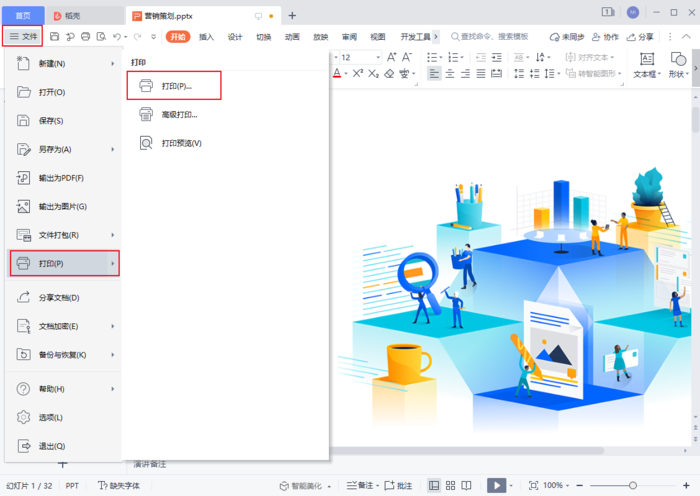
在打印设置界面,将打印内容调整为“备注页”。
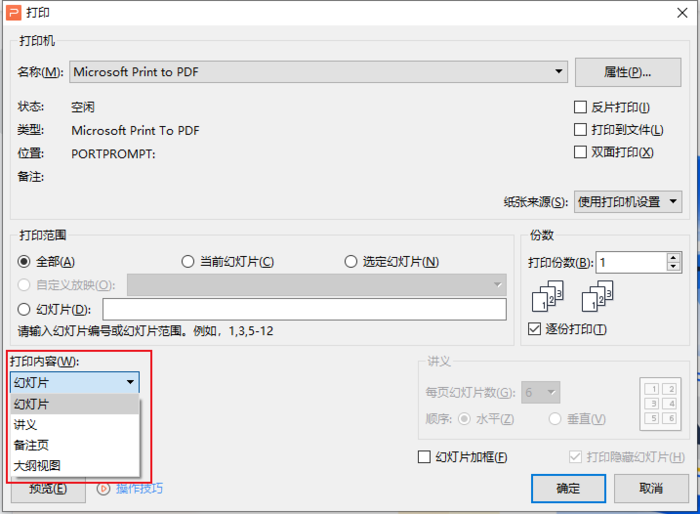
点击左下角的“预览”按钮,你将看到PPT下方的备注文字已经显示在打印预览页面上了。
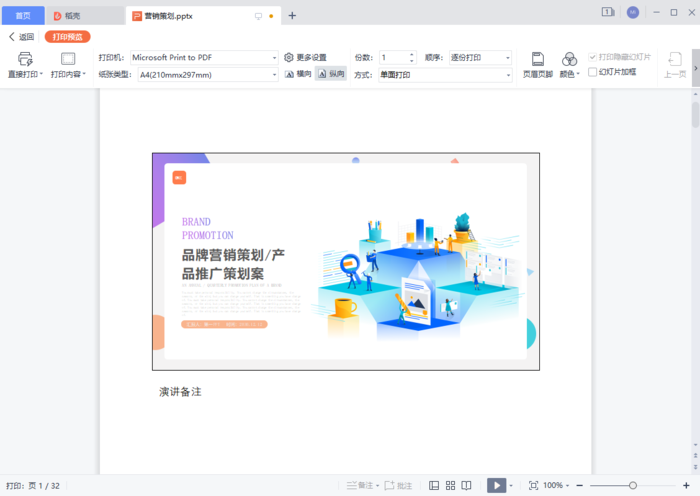
确认打印范围和所需份数后,点击“确定”按钮即可开始打印。
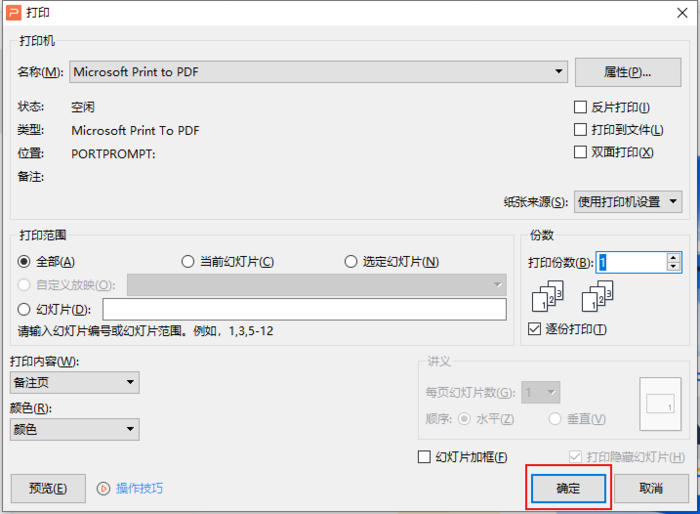
以上就是“WPS如何打印PPT幻灯片备注页?”的详细操作步骤,是不是非常简单呢?只需在打印设置中正确选择打印内容,即可轻松将备注信息与PPT一同打印出来。希望各位用户能够快速掌握这一技巧,并加以应用。
